O Samsung Health
O Samsung Health é um aplicativo de check-up de saúde muito conveniente, permitindo que você monitore sua saúde facilmente por meio do sensor do seu dispositivo, sem a necessidade de ferramentas adicionais. Ele auxilia os usuários a controlarem o nível de estresse, número de passos, quantidade de água consumida, uso diário de cafeína e muito mais.
1. Benefícios da Samsung Health:
- Gerencie sua saúde sem a necessidade de dispositivos adicionais.
- Ajuste seus hábitos diários para fortalecer seu corpo.
- Monitore métricas de saúde em tempo real.
- Receba insights sobre seu desempenho físico e saúde geral.
2. Como medir a frequência cardíaca no Samsung Health:
Guia rápido:
-
Etapa 1:
Acesse o aplicativo Samsung Health. Se o seu dispositivo não o tiver, baixe ou atualize-o aqui.

-
Etapa 2:
Concorde com os termos de uso e a política de privacidade.

-
Etapa 3:
Clique em Avançar para ir para a tela principal do Samsung Health, onde seu telefone começará a monitorar seus parâmetros de saúde.

-
Etapa 4:
Role a tela para baixo e você verá as medições da frequência cardíaca, estresse, entre outros.
-
Etapa 5:
Clique na mediçãode tensão para começar a medir.

-
Etapa 6:
Siga as instruções para colocar o dedo indicador no sensor e fique quieto.

-
Etapa 7:
Após a conclusão da medição, você verá resultados como suas métricas e frequência cardíaca.

3. Recursos adicionais:
Além dos indicadores de saúde, você pode usar funções como gerenciamento de água, cafeína, e definir lembretes para beber água, o que pode melhorar consideravelmente sua saúde.
Ver mais:
Obrigado pelo seu interesse! Com o Samsung Health, você poderá ter um melhor controle e entendimento sobre sua saúde.
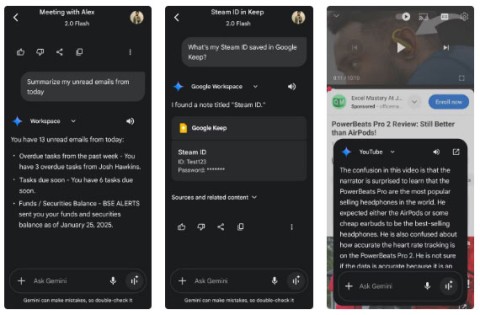
















Phúc Kê -
Eu já usei algumas vezes e funcionou super bem. O meu S8 está sempre me ajudando a manter a saúde. Parabéns pelo artigo
Bé Na -
Adorei saber como medir a frequência cardíaca! Já não tenho mais desculpas para não cuidar da saúde. Obrigada por compartilhar esse tutorial
Mimi Figueiredo -
Impressionante como com um celular podemos fazer tanto! Nunca pensei em usar o S8 para medir meu batimento. Obrigada pelo tutorial
Hà Số -
Alguém já testou essa função em outros modelos? Estou curioso para saber se funciona da mesma forma. O S8 é top
Giang Hoa -
Eu tenho um Galaxy S8 mas nunca precisei dessa função até agora. Com certeza vou testar e ver como funciona!
Quang vn -
Muito bom o artigo! Eu já usava a função, mas não sabia que tinha tantas etapas. Priorizo minha saúde e agora sei que posso controlar melhor minha frequência cardíaca
Phúc IT -
Gostei bastante! Agora posso usar meu Galaxy S8 para cuidar da saúde. Dicas assim fazem a diferença, obrigada!
Mèo con -
Eu amei esse tutorial! Sempre quis saber como usar essa ferramenta no meu S8. Agora, já sei como medir minha frequência cardíaca durante os treinos. Muito obrigado!
Duy Tín -
Sei que alguns apps podem ajudar, mas eu prefiro usar o próprio dispositivo. A função de frequência cardíaca do S8 é muito boa
Duy Sinh 6789 -
Parabéns pelo artigo, bem escrito e explicativo! Uma dúvida: é necessário algum tipo de configuração especial para usar essa função no meu Samsung Galaxy S8?
Miu Miu -
Feliz em saber que posso medir a frequência cardíaca sem precisar de outros dispositivos. Tecnologia é tudo! Obrigado pelas dicas
Gia Hằng -
Caramba, que legal! Eu sempre quis saber como medir a frequência cardíaca. Agora posso acompanhar durante as corridas, valeu mesmo!
Nhi Bảo -
Esse tutorial vai me ajudar muito! Para quem treina, é fundamental monitorar a frequência cardíaca. Obrigada por compartilhar
Minh Anh -
Por que não conheci isso antes? Agora vou conseguir acompanhar melhor meu treino. A saúde sempre em primeiro lugar
Nam Trần -
Fantástico saber que posso fazer isso com meu S8. Vou compartilhar com meus amigos também. Saúde é prioridade
Cô Mai -
Parece simples! Pretendo testar hoje mesmo. Estou em uma jornada por um estilo de vida mais saudável e isso vai ajudar muito
Cali Lima -
Braavo! Esse artigo resolveu minha dúvida. O S8 é incrível, mas eu não sabia que tinha essa função tão prática
Linh mèo -
Ótimo artigo! Uma ajuda e tanto para quem quer cuidar da saúde. A tecnologia está a nosso favor. Vamos lá, galera, medir o coração
Thảo KT -
Foi muito util saber disso. Às vezes esquecemos que um celular pode nos ajudar a cuidar da saúde. Vamos acompanhar a frequência cardíaca galera!
Thảo MP -
Isso é incrível! Eu irei tentar e ver se funciona bem. Se tiver semelhante para Galaxy A, seria legal! Alguém conhece?
Huyền Lizzie -
Esse guia é muito útil. Nunca tinha tentado verificar minha frequência cardíaca e agora estou animada para começar. #saúdeemprimeirolugar
Hương Đà Nẵng -
Estava me perguntando como poderia fazer isso. Com certeza vou seguir essas etapas e monitorar minha frequência cardíaca. Valeu
Tú Anh -
Não sabia que o S8 tinha essa funcionalidade. Estou muito empolgado para medir minha frequência cardíaca. Valeu!
Thùy Linh -
Rápido e prático, adorei as dicas! Medir a frequência cardíaca no Galaxy S8 é bem mais fácil do que eu pensava. Agora posso acompanhar meu batimento sem precisar de mais aparelhos